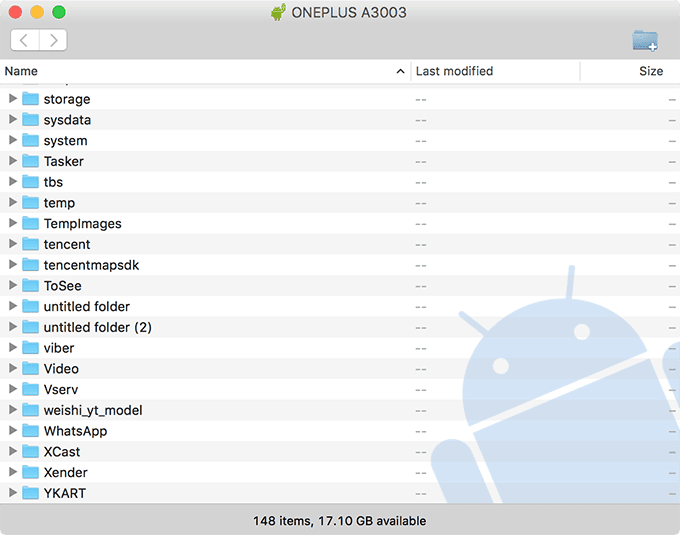Mac에는 Windows 제품과
결코 경쟁할 수 없는 최고 수준의 앱이 몇 가지 있지만 Windows PC가 제공하는 편리함을 (some of the top-notch apps that Windows counterparts)Mac 이 제공하지 않는 몇 가지 영역이 있습니다. 그 중 하나는 컴퓨터에 저장 장치를 연결하는 것입니다.
Android 장치에서 컴퓨터 로 파일을 전송해야 하는 경우 Windows PC에서 쉽게 수행할 수 있습니다. PC는 장치를 저장 장치로 빠르게 인식하고 탐색기(Explorer) 에 표시합니다 . 그런 다음 원하는 대로 파일을 복사하고 이동할 수 있습니다.

그러나 Mac(Mac) 컴퓨터 에서는 상황이 그렇게 간단하지 않습니다. Android 기기 와 상호 작용하려면 먼저 컴퓨터에 특정 앱을 설치해야 합니다 . 계절별 Mac(Seasonal Mac) 사용자는 이 문제를 해결하는 데 문제가 없지만 새로운 사용자인 경우 Android 에서 Mac 으로 파일을 전송하는 다양한 방법을 확실히 배우고 싶을 것 입니다.
Android 파일 전송을 사용하여 파일 전송(Use Android File Transfer To
Transfer Files)
Google 은 (Google)Android 기기를 Mac 에 연결하는 것이 Windows PC 에서처럼 쉽지 않다는 것을 알고 있습니다. 따라서 Mac(Mac) 사용자가 두 장치 간에 파일을 전송할 수 있는 전용 앱을 개발했습니다 .
Android 파일 전송(Android File Transfer) 은 기기가 기기를 인식할 수 있도록 Mac 용으로 제작된 앱 입니다. 기기가 인식되면 앱이 파일 관리자 역할을 하여 기기에 파일을 추가하고(file manager to let you add files to your device) , 기기 에서 파일을 다운로드하고, 파일에 대해 몇 가지 다른 파일 관리 작업을 수행할 수 있습니다.
이 앱은 완전히 무료로 다운로드하여 사용할 수 있으며 Android 기기를 제조한 사람과 상관없이 작동합니다.
- 브라우저에서 새 탭을 열고 Android 파일 전송 웹페이지(Android File Transfer webpage) 로 이동 합니다. Mac 에 앱을 다운로드하여 설치합니다 .
- Android 기반 장치에서 설정 앱을 실행하고 (Settings)개발자 옵션(Developer options) 을 탭 합니다 . USB 디버깅(USB debugging) 옵션을 켭니다 .

- (Plug-in)호환되는 USB 케이블 을 사용 하여 Android 기기를 Mac 에 연결합니다. Mac 의 (Mac)Launchpad 에서 Android 파일 전송(Android File Transfer) 앱을 실행합니다 .

- 앱은 장치를 인식하고 파일 관리자 유형의 레이아웃으로 모든 파일과 디렉토리를 표시합니다.
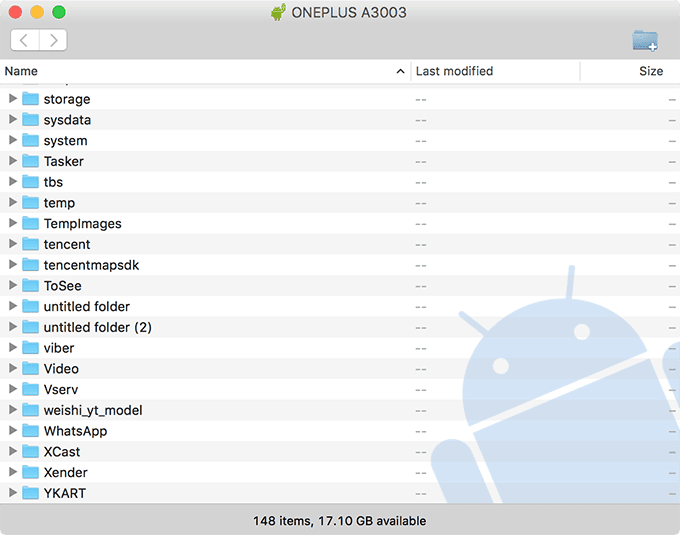
이제 Mac(Mac) 파일 과 마찬가지로 Android 파일을 가지고 놀 수 있습니다 .
- 기기에서 Mac 으로 파일을 복사하려면 파일을 데스크탑으로 끌어다 놓기만 하면 됩니다. Mac 에서 장치 로 파일을 추가하려면
컴퓨터에서 파일을 끌어 앱의 관련 폴더에 놓습니다.
- 모든 파일 전송 작업은 앱 내에서 이루어집니다. 앱을 닫으면 더 이상 파일을 전송할 수 없으므로 명심하십시오.
AirDroid를 사용하여 무선으로 파일 전송(Use AirDroid To Wirelessly
Transfer Files)
Android 파일 전송(Android File Transfer) 앱 은 대부분 정상적으로 작동하여 기기 간에 파일을 교환할 수 있습니다. 그러나 장치를 인식하지 못하거나 너무 자주 자동으로 닫히는 경우가 있습니다.
다행히 파일 전송 작업을 위해 해당 앱에 의존할 필요가 없습니다. 사용할 수 있는 훌륭한 대안이 있으며 AirDroid 라고 합니다 . 이 앱을 사용하면 두 기기가 동일한 네트워크에 있는 한 Android 기기와 Mac 간에 파일을 무선으로 전송할 수 있습니다.(wirelessly transfer files)
이 앱을 사용하려면 Mac(Mac) 에 아무 것도 설치할 필요가 없습니다 . Android 기기 에 앱을 설치하기만 하면 바로 사용할 수 있습니다.
- Google Play 스토어(Google Play Store) 로 이동하여 Android 기기에 AirDroid 앱을 다운로드 하여(AirDroid app) 설치합니다 .
- 기기에서 앱을 실행하고 기본 인터페이스 에서 AirDroid Web 을 탭합니다.(AirDroid Web)

- 다음 화면에 Android(Android) 기기에 액세스할 수 있는 IP 주소가 표시 됩니다. 메모해 두세요.

- Mac 에서 브라우저를 열고 이전에 적어 둔 IP 주소를 입력합니다.

- Mac 에 권한을 부여할 것인지 묻는 메시지가 기기에 나타납니다 . 프롬프트에서 수락 을 (Accept)누르 십시오.(Hit)

- AirDroid 는 (AirDroid)Mac 의 브라우저에서 실행됩니다 . 이제 사용 가능한 옵션을 선택하여 장치의 파일을 재생할 수 있습니다.

AirDroid 를 사용하면 장치의 특정 파일 형식에 액세스할 수 있습니다. 예를 들어 사진만 보려면 브라우저 의 AirDroid 인터페이스에서 (AirDroid)사진(Photos)
옵션을 클릭하는 등의 작업을 수행할 수 있습니다.
AirDroid 는 단순한 파일 전송 도구가 아니라 그 이상입니다. 사용 가능한 옵션을 탐색하고 시도할 새로운 것을 발견할 수 있습니다.
클라우드 서비스를 사용하여 파일 전송(Use A Cloud Service To
Transfer Files)
안정적인 고속 인터넷(Internet)
연결이 있으면 클라우드 서비스를 사용하여 Android
와 Mac 간에 파일을 전송할 수 있습니다 .
Google 드라이브(Google Drive) 및 Dropbox 와 같은 서비스 를 사용하면 한 장치에서 파일을 업로드하고 다른 장치에서 파일에 액세스할 수 있습니다. 여기에서는 Google 드라이브(Google Drive) 를 사용하여 작업을 수행하는 방법을 보여줍니다.
- Android 기기 에서 Google 드라이브(Google Drive) 앱을 실행합니다 . + ( 더하기 ) 아이콘을 누르고 업로드(Upload) 옵션을 선택합니다. Mac 과 공유하려는 파일을 업로드합니다 .

- Mac 에서 브라우저 를 열고 Google 드라이브 웹사이트(Google Drive website) 로 이동 합니다. 아직 로그인하지 않은 경우 계정에 로그인합니다. 기기에서 업로드한 모든 파일을 화면에서 찾을 수 있습니다. Mac 에서 오프라인 액세스를 위해 다운로드할 수 있습니다 .
이것은 인터넷(Internet) 이 문제가 되지 않는 경우 장치 간에 파일을 전송하는 좋은 방법입니다.
SD 카드를 사용하여 파일 전송
대부분의 최신 Android 휴대전화에는 충분한 내부 저장 공간이 제공되지만 저장 공간을 늘리기 위해 SD 카드를 추가할 수 있는 옵션이 있는 경우가 많습니다.
휴대전화가 SD 카드를 지원하는 경우 기기에서 Mac 으로 파일을 전송하는 것은 매우 쉽습니다.
- (Copy)Mac 으로 전송하려는 모든 파일을 내부 저장소에서 SD 카드로 복사 합니다. 기기의 파일 관리자 앱을 사용하여 이를 수행할 수 있습니다.
- (Insert)SD 카드를 SD 카드 리더에 삽입하고 리더를 Mac 에(Mac) 연결합니다 .
- Mac 은 SD 카드를 저장 장치로 표시하고 사용 가능한 파일을 탐색할 수 있습니다.
모든 파일을 저장하는 SD 카드나 SD 카드에 파일을 복사해도 상관없다면 이것이 Mac 으로 파일을 전송하는 가장 쉬운 방법 입니다.
How To Transfer Files From Android To Mac
While the Mac definitely has some of the top-notch apps that Windows counterparts
will never be able to compete with, there are a few areas where a Mac doesn’t
offer the convenience that a Windows PC does. One of these is attaching storage
devices to your computer.
If you ever need to transfer files from your Android device to your computer, you can do so easily on a Windows PC. Your PC will quickly recognize the device as a storage device and show it up in Explorer. You can then copy and move files as you please.

On a Mac machine though, things aren’t that
straightforward. You need to first install certain apps on your machine before
you’re able to interact with an Android device. Seasonal Mac users will have no
issues getting around this, but if you’re a new user, you may definitely want
to learn the various ways to transfer files from Android to Mac.
Use Android File Transfer To
Transfer Files
Google understands connecting an Android device to a Mac isn’t as easy as it is on a Windows PC. Therefore, they’ve developed a dedicated app for Mac users to transfer their files between the two devices.
Android File Transfer is an app built for the Mac to help your machine recognize your device. Once the device is recognized, the app acts as a file manager to let you add files to your device, download files from your device, and perform a few other file management tasks on your files.
The app is completely free to download and use
and it works regardless of who manufactured your Android device.
- On your Android based device, launch the Settings app and tap on Developer options. Turn on the option that says USB debugging.

- Plug-in your Android device to your Mac using a compatible USB cable. Launch the Android File Transfer app from the Launchpad on your Mac.

- The app will recognize your device and show you all of your files and directories in a file manager type of layout.
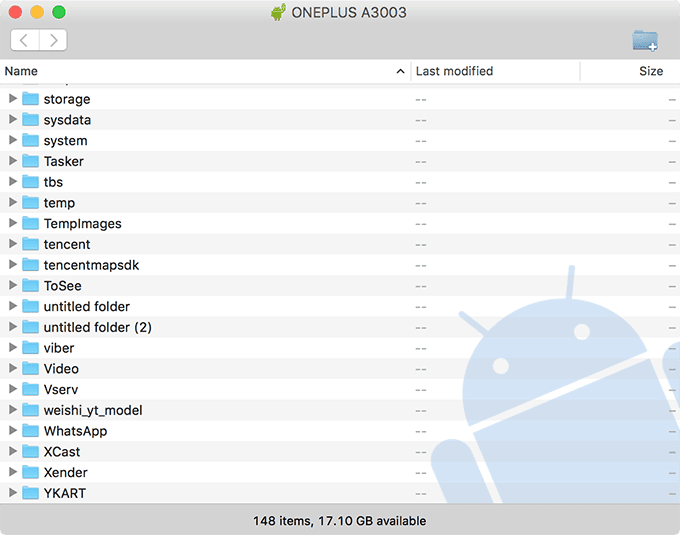
You can now play around with your Android
files as you would do with your Mac files.
- To copy a file from your device to
your Mac, simply drag and drop it onto your desktop. To add a file from your
Mac to your device, drag the file from your machine and drop it onto the
relevant folder in the app.
- All the file transfer tasks take
place inside the app. Once you close the app, you can’t transfer files anymore
so keep that in mind.
Use AirDroid To Wirelessly
Transfer Files
The Android File Transfer app works fine most
of the time to let you exchange files between your devices. However, there are
times when it fails to recognize your device or it gets closed automatically
too often.
Fortunately, you don’t have to rely on that one app for your file transfer tasks. There’s a great alternative available to it and it’s called AirDroid. This app allows you to wirelessly transfer files between your Android device and your Mac, as long as both the devices are on the same network.
The app doesn’t require you to install
anything on your Mac. You only need to install the app on your Android device
and you’re ready to start using it.
- Head over to the Google Play Store and download and install the AirDroid app on your Android device.
- Launch the app on your device and tap on AirDroid Web on the main interface.

- On the following screen, you’ll see an IP address that lets you access your Android device. Note it down.

- Open a browser on your Mac and enter in the IP address you noted down previously.

- A prompt will appear on your device asking you to grant permissions to your Mac. Hit Accept in the prompt.

- AirDroid will launch in the browser on your Mac. You can now choose any of the available options to play around with your device’s files.

With AirDroid, you have the option to access
specific file types on your device. For example, if you’d only like to view
your photos, you can click on the Photos
option on the AirDroid interface in your browser, and so on.
AirDroid isn’t just a file transfer tool but
it’s more than that. Explore the available options and you might just discover
something new to try.
Use A Cloud Service To
Transfer Files
If you have a stable and high-speed Internet
connection, you can use a cloud service to transfer files between your Android
and Mac.
Services like Google Drive and Dropbox let you
upload files from one device and access the files on another device. Here we
show you how to use Google Drive to do the task.
- Launch the Google Drive app on your Android device. Tap on the + (plus) icon and select the Upload option. Upload the files that you want to share with your Mac.

- On your Mac, open a browser and head over to the Google Drive website. Log-in to your account if you aren’t already. You’ll find all of the files uploaded from your device on your screen. You can download these for offline access on your Mac.
This is a great way to transfer files between your devices if the Internet isn’t an issue for you.
Use An SD Card To Transfer Files
Although most newer Android phones come with
plenty of internal storage, they often have the option to add an SD card to
increase the storage space.
If your phone supports an SD card,
transferring files from your device to your Mac is pretty easy.
- Copy all the files you want to transfer to your Mac from your internal
storage to your SD card. You can use the file manager app on your device to do
it.
- Insert your SD card into an SD card reader and connect the reader to
your Mac.
- Your Mac will show the SD card as a storage device and you’ll be able
to explore the files available on it.
If you don’t mind copying files to your SD
card or SD card is where you save all of your files, this one’s the easiest way
to transfer files to your Mac.